如何在桌面模式下使用 Steam Deck 的鍵盤
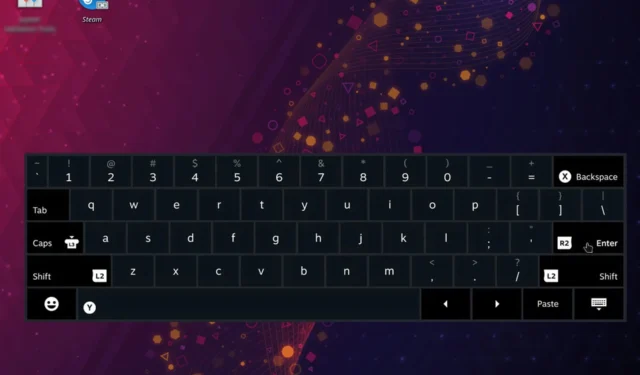
Steam Deck允許您在桌面模式下使用鍵盤,但許多用戶不知道如何正確啟動它。
該設備有一個內建虛擬鍵盤,可以在 Steam 之外工作,在今天的指南中,我們將向您展示如何使用它。
如何在沒有鍵盤和滑鼠的情況下使用 Steam Deck 桌面模式?
- 您可以使用觸控板來移動滑鼠。
- 點擊右觸控板作為主要點擊,而點擊左側觸控板作為輔助點擊。
- 至於虛擬鍵盤,使用方法如下。
如何在桌面模式下調出 Steam Deck 鍵盤?
1. 使用鍵盤快速鍵
- 確保在桌面模式下 Steam 正在運作。
- 接下來,按裝置上的Steam+ 。X
- 現在將出現虛擬鍵盤。
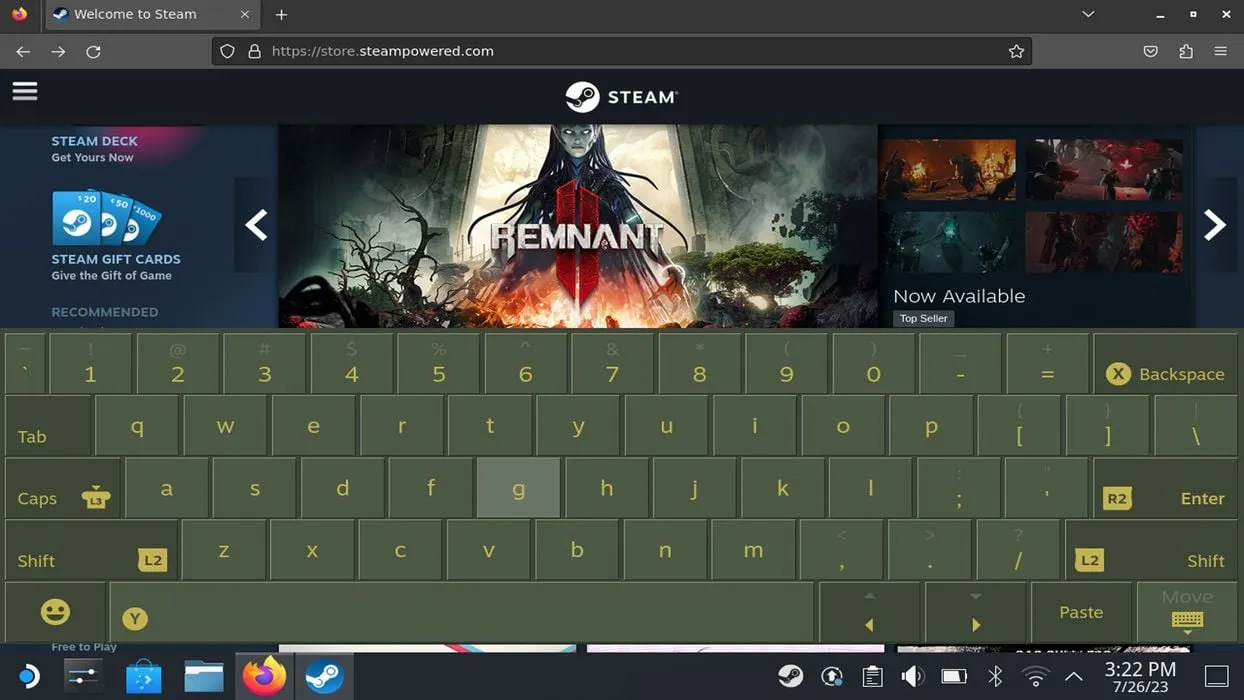
2.安裝並使用CoreKeyboard
- 打開發現應用程式。
- 接下來,前往“應用程式”並選擇“輔助功能”,或僅搜尋“CoreKeyboard”。
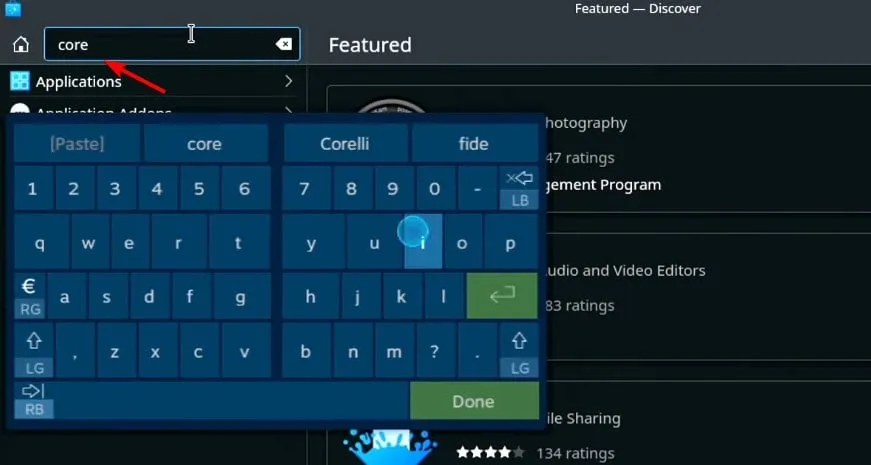
- 找到 CoreKeyboard 並點擊“安裝”。
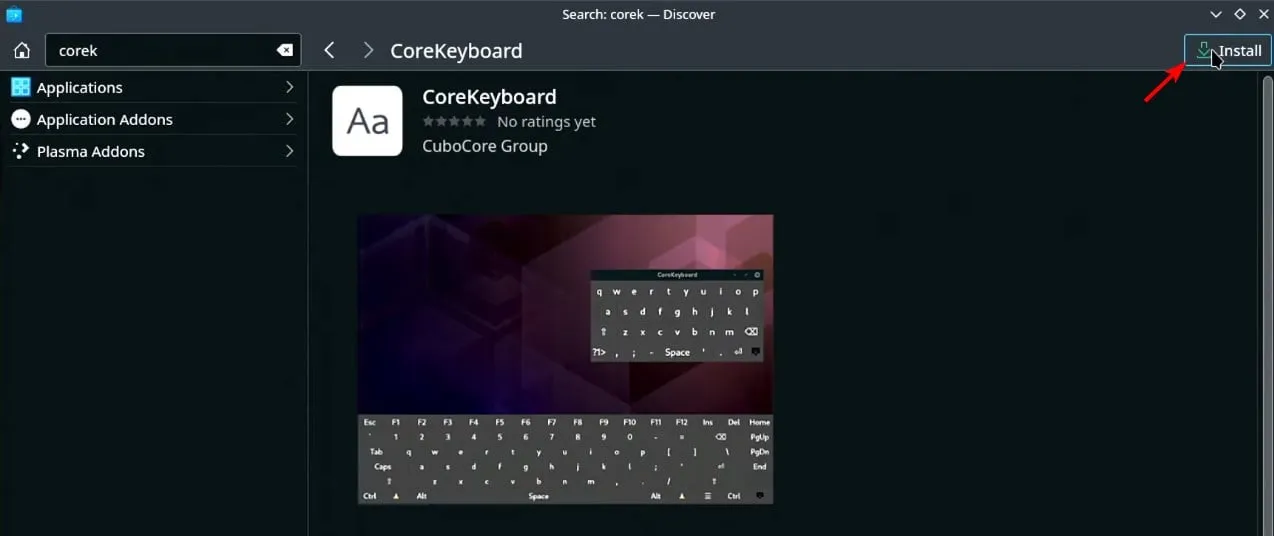
- 安裝後,從「開始」功能表將其開啟。您可以在“所有應用程式”或“實用程式”部分中找到它。
- 之後,該應用程式應該位於您的任務欄中,您將能夠在需要時存取它。
為什麼 Steam Deck 鍵盤在桌面模式下無法運作?
- Steam 軟體未在 Steam Deck 上運作。
- 您沒有有效的網路連接,無法啟動 Steam。
請記住,這些僅適用於內建虛擬鍵盤。
在桌面模式下使用 Steam Deck 鍵盤非常簡單,但要使此功能發揮作用,您需要運行 Steam 並連接互聯網,這似乎有悖常理。
請務必更新您的 Steam Deck 軟體,因為 Valve 可能已經解決了此限制。
如果您在使用虛擬鍵盤時遇到問題,您也可以在緊要關頭使用您的手機作為Steam Deck 的鍵盤。
我們是否錯過了您最喜歡的在 Steam Deck 上使用虛擬鍵盤的方法?如果是這樣,請隨時在評論部分告訴我們。


發佈留言